win10テーマを詳細な手順で美しくする方法
win10 のテーマの背景が単調すぎると多くの友人が考えており、テーマを美しくしたいと考えていますが、どうすればよいでしょうか? 編集者 1 が詳細な手順をまとめましたので、以下を参照してください。
win10 テーマを美しくする方法:
ステップ 1: デスクトップを右クリックし、[個人用設定] を選択します。
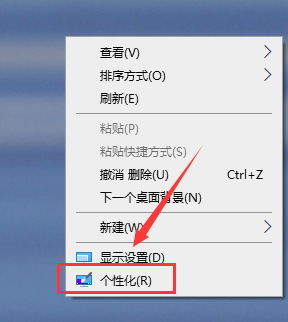
ステップ 2: 左側のテーマ設定をクリックして開きます。
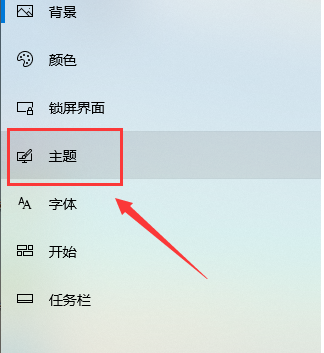
ステップ 3: 次に、[Microsoft ストアでさらにテーマを入手] をクリックして、ダウンロードするテーマを選択します。
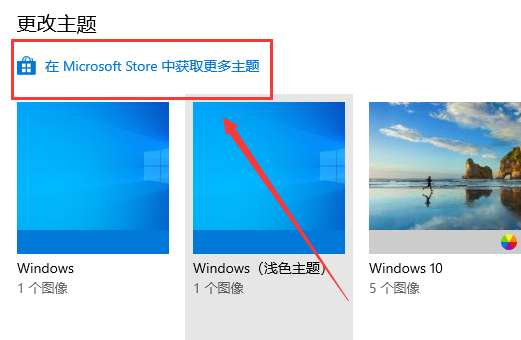
ステップ 4: テーマをインストールした後、個人設定に戻り、[背景] 列で [スライド ショー] モードを選択します。を押す 好みに応じて画像の頻度を変更します 電池の消耗を節約したい場合は、電池使用時にスライド ショーを許可するスイッチをオフにします。
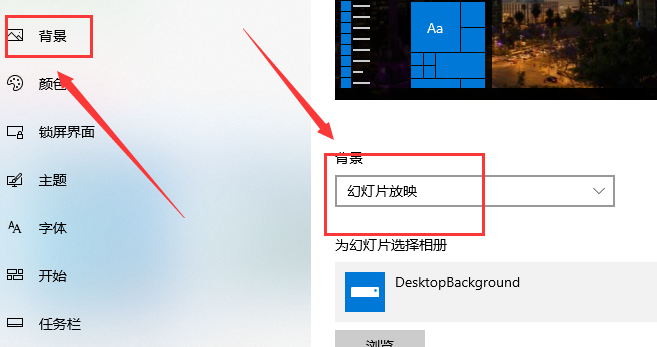 ステップ 5: [カラー] 列で、3 つのスイッチをすべてオンにすることをお勧めします。これにより、デスクトップの色のコントラストが柔らかくなります。
ステップ 5: [カラー] 列で、3 つのスイッチをすべてオンにすることをお勧めします。これにより、デスクトップの色のコントラストが柔らかくなります。
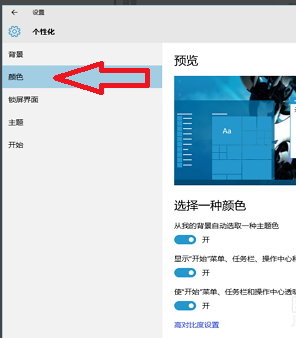 ステップ 6: [スタート] 列で、スタート メニューが全画面で開くように設定できます。
ステップ 6: [スタート] 列で、スタート メニューが全画面で開くように設定できます。
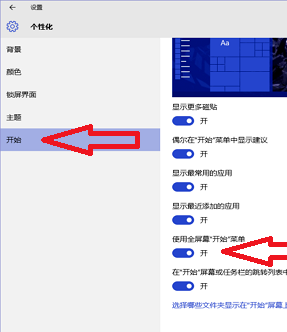 ステップ 7: デスクトップの空白スペースを右クリックしてタスクバーを開き、[次のデスクトップの背景] をクリックして背景画像を手動で切り替えます。
ステップ 7: デスクトップの空白スペースを右クリックしてタスクバーを開き、[次のデスクトップの背景] をクリックして背景画像を手動で切り替えます。
以上がwin10テーマを詳細な手順で美しくする方法の詳細内容です。詳細については、PHP 中国語 Web サイトの他の関連記事を参照してください。

ホットAIツール

Undresser.AI Undress
リアルなヌード写真を作成する AI 搭載アプリ

AI Clothes Remover
写真から衣服を削除するオンライン AI ツール。

Undress AI Tool
脱衣画像を無料で

Clothoff.io
AI衣類リムーバー

AI Hentai Generator
AIヘンタイを無料で生成します。

人気の記事

ホットツール

メモ帳++7.3.1
使いやすく無料のコードエディター

SublimeText3 中国語版
中国語版、とても使いやすい

ゼンドスタジオ 13.0.1
強力な PHP 統合開発環境

ドリームウィーバー CS6
ビジュアル Web 開発ツール

SublimeText3 Mac版
神レベルのコード編集ソフト(SublimeText3)

ホットトピック
 7480
7480
 15
15
 1377
1377
 52
52
 77
77
 11
11
 19
19
 33
33
 win11でユーザー名を変更するチュートリアル
Dec 27, 2023 pm 06:41 PM
win11でユーザー名を変更するチュートリアル
Dec 27, 2023 pm 06:41 PM
システムのデフォルトのユーザー名は英語の文字列であり、覚えるのが非常に難しいため、多くのユーザーがwin11でユーザー名を変更する方法を知りたがっていますが、実際には、ローカルアカウント名を変更するにはアカウント設定を入力するだけです。 。 win11 でユーザー名を変更する方法: 最初のステップ、デスクトップ上でこのコンピューターを右クリックし、[管理] を開きます。2 番目のステップ、[ローカル ユーザーとグループ] を展開し、ダブルクリックして [ユーザー] を開きます、3 番目のステップ、右-ユーザー名を変更したいアカウントをクリックして開きます。「プロパティ」の4番目のステップで、「フルネーム」に希望の名前を入力します。ステップ 5: 変更が完了したら、コンピューターを再起動すると、アカウント名が正常に変更されたことがわかります。 Microsoft アカウントでログインしている場合は、Microsoft 公式 Web サイトにアクセスして変更する必要があります。
 Huawei携帯電話でのWeChatクローンの操作手順の詳細な説明
Mar 24, 2024 pm 10:30 PM
Huawei携帯電話でのWeChatクローンの操作手順の詳細な説明
Mar 24, 2024 pm 10:30 PM
ファーウェイ携帯電話の WeChat クローン機能は、携帯電話で 2 つの WeChat アカウントに同時にログインでき、2 つの WeChat アカウントの分離使用を実現できることを意味します。この機能は、ユーザーが仕事と私生活をより便利に管理し、混乱を避けるのに役立ちます。以下では、Huawei携帯電話でWeChatアバターを操作する方法を詳しく紹介します。ステップ 1: 電話の設定を入力する. まず、Huawei 電話のホーム画面を開き、デスクトップで「設定」アプリケーションを見つけ、クリックしてに入ります。ステップ 2: 設定インターフェイスで「ダブル オープン アプリ」機能を見つけ、下にスライドして「ダブル オープン アプリ」オプションを見つけ、クリックして入力します
 win10をwin8にダウングレードする方法の詳細ガイド
Jan 04, 2024 pm 12:11 PM
win10をwin8にダウングレードする方法の詳細ガイド
Jan 04, 2024 pm 12:11 PM
Win10 バージョンにアップデートした後、不快感を感じ、以前のバージョンに戻したいのですが、その方法がわからないという友人がたくさんいます。そこで今日はwin10をwin8に戻す方法を説明します。これがお役に立てば幸いです! win10 を win8 にロールバックする方法: ps: バージョン更新前にバックアップがあれば、バージョンをロールバックできます。バックアップがない場合は、ロールバックできません~ 1. ショートカット キーを使用します。 win+i」を選択して設定を開き、「更新とセキュリティ」を見つけます。 2. 次に、左側の「回復」オプションを選択します。 3. 「Windows 8.1に戻す」をクリックします。 ps: win10 にアップグレードしてから 1 か月後に元のシステムにロールバックできます。 4. ロールバックする理由を選択します。 5. このとき、ウィンドウ
 Honor PhoneにHongmeng OSをインストールする方法
Mar 23, 2024 pm 07:12 PM
Honor PhoneにHongmeng OSをインストールする方法
Mar 23, 2024 pm 07:12 PM
Honor携帯電話にHongmengシステムをインストールする方法 現在、技術の急速な発展とスマートフォンの機能に対する人々の需要の高まりに伴い、より多くのユーザーが携帯電話システムをカスタマイズし、パーソナライズし始めています。最近、ファーウェイが発売したHongmengオペレーティングシステムが大きな注目を集めており、多くのユーザーがこの新しいシステムを携帯電話にインストールしたいと考えています。 Huawei のサブブランドとして、Honor 携帯電話もユーザーのお気に入りの選択肢の 1 つです。それでは、Hongmeng システムを Honor 携帯電話にインストールするにはどうすればよいですか?次に調べてみましょう。まず、私たちは、
 win10のカレンダーに祝日を表示する方法
Jul 08, 2023 pm 04:49 PM
win10のカレンダーに祝日を表示する方法
Jul 08, 2023 pm 04:49 PM
win10システムにはカレンダー機能が組み込まれており、ユーザーはこのツールを使用して時刻、旧暦、祝日などの情報を確認できますが、一部のユーザーは、コンピュータのカレンダーにデフォルトで祝日が表示されないことに気づきました。それらを表示するには?まずカレンダーツールを開き、ページ左下の「大きいカレンダー」をクリックし、最初のインターフェースで「中国」にチェックを入れると、カレンダーに祝日や旧暦などの情報が表示されます。 Win10 カレンダーに祝日を表示する方法: 1. まず、デスクトップの左下にある [スタート] ボタンをクリックして、プログラム リストに入ります。手順は次のとおりです: 2. 実行中のプログラム リストで、 [カレンダー]タイル. 手順は次のとおりです: 表示: 3. 日付と曜日のみが表示され、何も表示されないデフォルトのカレンダーが表示されます。
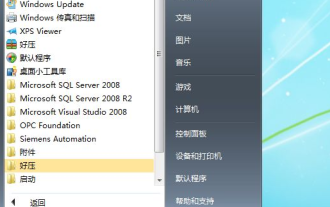 Windows 7 Home Basic Edition を Ultimate Edition にアップグレードする方法
Jul 14, 2023 am 11:33 AM
Windows 7 Home Basic Edition を Ultimate Edition にアップグレードする方法
Jul 14, 2023 am 11:33 AM
win7の通常の家庭版を無料で究極版にアップグレードするにはどうすればよいですか? Win7 Ultimate は、最も完全な機能を備えた最新バージョンであり、最も高価であることはわかっています。一般に、コンピューターにプリインストールされている Win7 は、機能が制限された Win7 Home Standard または Advanced Edition です。多くの人は、Win7 Home を次のバージョンにアップグレードしたいと考えています。 Ultimate. では、win7 ホーム標準バージョンをフラッグシップ バージョンにアップグレードするにはどうすればよいですか?編集部が詳しくご紹介します。 1. パソコンのデスクトップを開き、メニューからすべてのプログラムを選択し、「WindowsAnytimeUpgtrade2」をクリックします。ポップアップウィンドウで「アップグレードキーを入力してください」を選択します。 3. キー入力ウィンドウにアップグレードキーを入力します。次のキーが使用できます。個人テスト用 KH2J9- PC326-T44D4-39H6V-T
 Oracle テーブルに対する読み取り専用権限の承認および取り消し操作の手順
Mar 06, 2024 pm 05:48 PM
Oracle テーブルに対する読み取り専用権限の承認および取り消し操作の手順
Mar 06, 2024 pm 05:48 PM
Oracle データベースは、強力なエンタープライズ レベルのリレーショナル データベース管理システムとして、豊富な権限管理機能を提供します。実際のアプリケーションでは、機密データを偶発的な変更から保護するために、特定のユーザーまたはロールに読み取り専用のアクセス許可を付与することが必要になる場合があります。この記事では、Oracle データベースのテーブルに対する読み取り専用権限を承認および取り消す方法を紹介し、具体的なコード例を示します。 1. 読み取り専用権限を付与する (1) ユーザーに読み取り専用権限を付与する Oracle データベースでは、GRANT 文を使用して特定のユーザーに読み取り専用権限を付与できます。
 コンピュータシステムを再インストールする方法のチュートリアル
Jul 09, 2023 pm 05:45 PM
コンピュータシステムを再インストールする方法のチュートリアル
Jul 09, 2023 pm 05:45 PM
コンピュータ システムを再インストールする方法は、常に多くの友人にとっての疑問でした。多くの友人は、システムの再インストールは難しいといつも思っていますが、実際には難しくありません。必要な手順はいくつかだけです。以下、編集者がその方法を共有します。コンピュータ システムのインストールに関するチュートリアル。 1. ワンクリック システム再インストール ソフトウェア (推奨: Xiaoyu ワンクリック システム再インストール) をダウンロードし、ソフトウェアを開きます。 2. 必要なシステムを選択し、「次へ」をクリックします。 3. ダウンロードが完了するまで待ち、「今すぐ再起動」をクリックします。 4. 再起動後、2 番目のものを選択して pe システムに入ります。図に示すように: 5. pe システムに入ると、Windows システムが自動的に展開およびインストールされます。 6. インストールが完了したら、再度再起動すると成功します。以上が再インストール方法です




